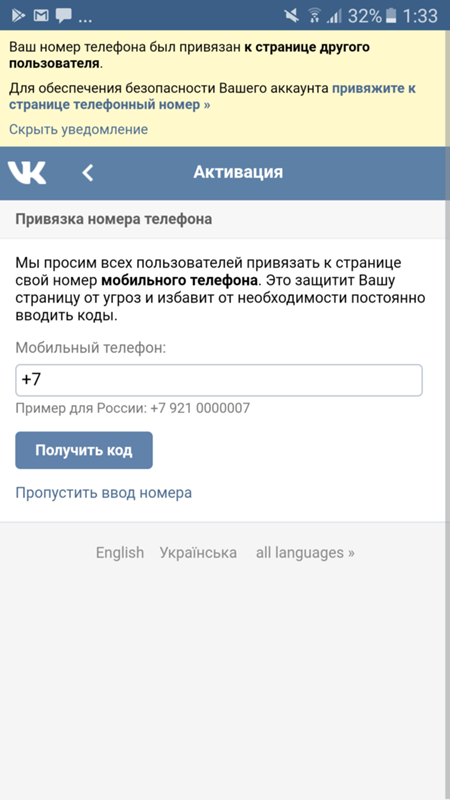Моя страница не привязана к телефону: Как восстановить фейк ВКонтакте (фейковую страницу)
Содержание
Как восстановить фейк ВКонтакте (фейковую страницу)
Сначала разберемся, что такое «фейк». Фейк (fake), фейковый — это ненастоящий, поддельный, фальшивый. В тех соцсетях, где правила обязывают тебя указывать реальные имя и фамилию (ВК, Фейсбук), фейковая страница — это любая страница, где указаны не твои реальные имя и фамилия, а какие-либо другие.
Такое определение может вызвать возмущение, если ты в принципе не указываешь свои настоящие имя и фамилию в соцсети. Ты не считаешь свою страницу фейковой. Ведь это твоя основная страница. Все друзья знают, что это именно ты. Возможно, ты даже больше известен под этим прозвищем, а не под своим реальным именем или фамилией. А вот если бы ты создал еще один аккаунт, никому не известный, то это был бы фейк. То есть ты предпочитаешь судить о «фейковости» со своей личной точки зрения или с точки зрения своих друзей.
Однако есть правила ВКонтакте, с которыми ты согласился при регистрации. С точки зрения правил, если на странице нет твоих имени и фамилии (как они указаны в твоем удостоверении личности) — это фейк. Посмотрим их текст:
Посмотрим их текст:
5.3. При регистрации на Сайте Пользователь обязан предоставить Администрации Сайта необходимую достоверную и актуальную информацию для формирования персональной страницы Пользователя, включая уникальные для каждого Пользователя логин и пароль доступа к Сайту, а также фамилию и имя.
Допустим, это личное дело каждого — нарушать правила или нет. Но вот наступил момент, когда это начинает иметь значение — нужно восстановить доступ к странице (забыл пароль, взломали и т.п.). И здесь особенно важно, какие способы восстановления ты себе оставил, учитывая, что страница является фейковой.
Предупреждение: мы не советуем нарушать правила соцсети, создавая фейковые страницы. Это ведет к проблемам при восстановлении доступа и к риску блокировки. Кроме того, фейковая страница никак не защитит твою анонимность, если ты собираешься заняться чем-то противоправным — твою личность все равно установят.
Привязанный номер
Основное средство восстановления доступа в ВК — это привязанный номер мобильного телефона. Нет сим-карты, не помнишь номер — не важно. Если есть возможность восстановить сим-карту у своего мобильного оператора, стоит это сделать.
Нет сим-карты, не помнишь номер — не важно. Если есть возможность восстановить сим-карту у своего мобильного оператора, стоит это сделать.
Но перед этим полезно убедиться, что ВК в принципе дает восстановить доступ по СМС, то есть высылает код. Для этого достаточно начать восстановление доступа, ввести номер и фамилию, указанную на странице:
- Восстановление пароля, доступа ВКонтакте
Можно ли восстановить фейк, если он был зарегистрирован на виртуальный, одноразовый номер?
Зависит от того, позволит ли сервис виртуальных номеров, где ты брал этот номер, принять на него код для восстановления доступа. Скорее всего, ничего не получится, ведь они выдают одни и те же номера разным людям. Вероятно, тот номер уже отвязан от твоей страницы.
Кроме того, ВК активно борется с использованием виртуальных номеров и может блокировать страницы, привязанные к ним.
Что, если ВК не дает восстановить по СМС?
Если включено подтверждение входа, то нужен не только привязанный номер, но и электронная почта. В случае, если она не привязана, этот вариант сразу отпадает. Предусмотрен также способ с пятью друзьями (если они есть). Подробнее здесь:
В случае, если она не привязана, этот вариант сразу отпадает. Предусмотрен также способ с пятью друзьями (если они есть). Подробнее здесь:
- ВКонтакте: быстрое восстановление пароля недоступно. Почему? Что делать?
Заблокированная страница и подтверждение личности
Бывает, что после блокировки страницы за нарушение правил (например, за рассылку спама) ВК позволяет ее разблокировать, но требует подтвердить личность — предоставить свой документ, удостоверение личности.
В этом случае доступ восстановят после проверки, но имя и фамилию на странице поменяют на твои реальные, то есть страница перестанет быть фейковой. Это никак не обойти.
В будущем ты можешь попытаться поменять имя на то, которое ты хочешь, но не факт, что у тебя получится это сделать. Подробнее об этом рассказано здесь:
- Что делать, если не меняется имя, фамилия ВКонтакте, отклоняют заявку?
Заявка на восстановление и требования к странице
Если доступ утерян и ни один из вариантов восстановления — по СМС, по СМС и почте, с пятью друзьями — ты для себя не предусмотрел, остается только подача заявки. Ты создаешь запрос в поддержку ВК, указываешь ссылку на страницу, прикладываешь личное фото и удостоверение личности.
Ты создаешь запрос в поддержку ВК, указываешь ссылку на страницу, прикладываешь личное фото и удостоверение личности.
Поддержка будет проверять, соответствует ли фото на странице твоему фото, а имя и фамилия на странице — имени и фамилии в удостоверении.
Ключевой момент здесь в том, что страница фейковая. Предположим, ты назвал ее «Драко Малфой», а на самом деле ты Ваня Тарасов. Даже если на странице есть фото с лицом, этого недостаточно. Службе поддержки нужно предъявить удостоверение именно Драко Малфоя, а не кого-то еще. Таковы правила. Они не могут отдать страницу человеку, который просто похож на владельца, а зовут его иначе.
И конечно, если реального фото с лицом на фейковой странице тоже нет, то надеяться не на что.
Подробнее об этом способе восстановления рассказано здесь:
- Восстановление доступа к странице по заявке
Ненастоящая фамилия: особенности при восстановлении доступа
Если на странице не указана настоящая фамилия, однако есть настоящее имя и фото с лицом, возможно, страницу удастся восстановить. При подаче заявки в комментарии к ней необходимо указать, что ты согласен сменить фамилию в соответствии с документом.
При подаче заявки в комментарии к ней необходимо указать, что ты согласен сменить фамилию в соответствии с документом.
У меня нет номера, но к странице привязана почта (email). Как восстановить?
- Можно ли восстановить доступ ВКонтакте по электронной почте
Я могу доказать, что это моя страница!
Пользователи часто пытаются изобрести новые способы восстановления страницы. Например: «Спросите моих друзей, они подтвердят, что это я!» К сожалению, это не поможет. Есть правила и есть процедуры восстановления, которые предусмотрены заранее. Они едины для всех.
Почему фейк не подлежит восстановлению
Потому что служба поддержки ВК не может подтвердить, что страница соответствует личности того человека, который подает заявку. Они строго следуют регламенту и не могут ради тебя воспользоваться какими-либо альтернативными способами подтверждения, которые можно придумать.
Если на странице нет фото, реального имени и фамилии, то подавать заявку бесполезно — ее отклонят.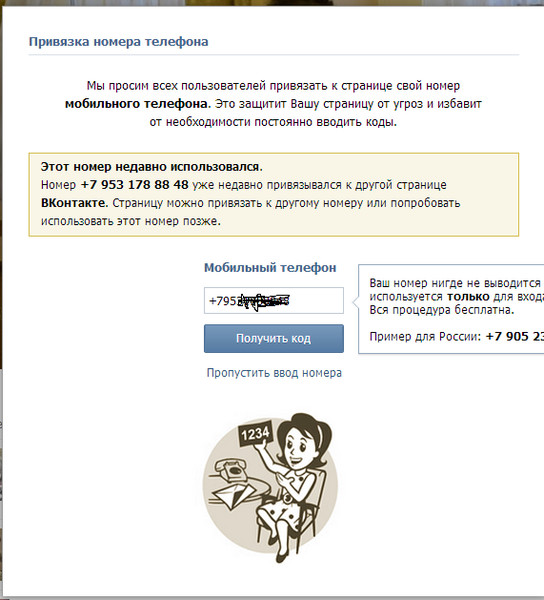
Если на странице включено подтверждение входа, при этом не привязана электронная почта, нет пяти друзей и нет фото, то даже не имеет значения, фейковая она или нет. Ведь в этом случае ни один из трех способов восстановления не возможен, и при попытке подать заявку ВК будет выдавать ошибку «Доступ восстановить невозможно»:
- ВКонтакте: доступ восстановить невозможно. Что делать?
Чем фейк отличается от клона
Фейк — это страница, на которой имя, фамилия и фото не соответствуют личности человека, который этой страницей владеет. Клон — это страница, которая создана от имени реального человека или на которой использованы его фотографии (или это просто копия страницы), чтобы создать впечатление, что это его страница.
То есть страница-клон — это обман, введение в заблуждение, попытка выдать себя за другого. Человек, от имени которого создали такую страницу, может обратиться в службу поддержки ВК и потребовать ее удалить:
- Как удалить страницу-клон ВКонтакте с моими украденными фото
Смотри также
- Как восстановить страницу ВКонтакте, если на ней нет фотографии
- Заявка на восстановление страницы ВКонтакте отклонена.
 Что делать?
Что делать? - ВКонтакте: дополните заявку. Как это сделать?
- Как войти в ВК или восстановить доступ, если включено подтверждение входа (двойная аутентификация)
- Как восстановить страницу ВК, если на ней нет фамилии
- Обманули при продаже или покупке страницы ВКонтакте. Что делать?
- Страницу ВКонтакте заблокировали навсегда. Что делать?
- Как отвязать номер телефона от страницы ВКонтакте
В начало: Как восстановить фейк ВКонтакте (фейковую страницу)
Вход.ру
Как зайти в полную версию ВКонтакте
Бывает, что открывается мобильная версия ВКонтакте, а надо войти в полную версию (для компьютера, обычную, веб-версию). Как это сделать?
В мобильном приложении на телефоне в полную версию не зайти. Лучше всего воспользоваться браузером на компьютере, ноутбуке, планшете. Но можно и через браузер на телефоне (Сафари, Хром), только будет очень мелко, и придется увеличивать.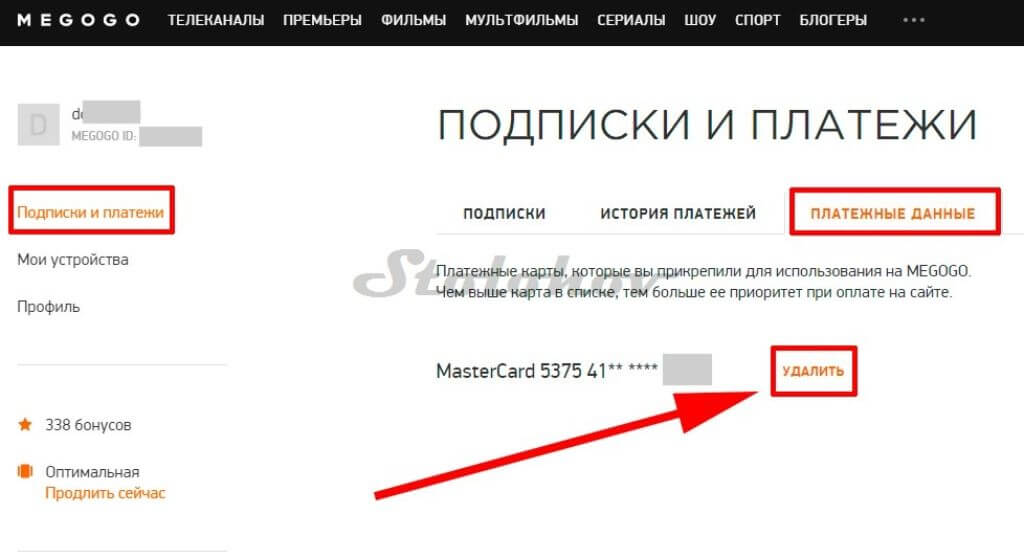 Здесь мы рассказываем обо всех способах входа в полную версию, на всех устройствах.
Здесь мы рассказываем обо всех способах входа в полную версию, на всех устройствах.
Как переключиться на полную версию
Если ты сейчас в мобильной (m.vk.com), можно самому переключиться с мобильной на полную:
Как открыть полную версию ВК на компьютере, планшете
Нажми Версия для компьютера в левой колонке меню, внизу (предпоследний пункт):
Темная тема ВК на компьютере
- Как включить темную тему в полной версии ВК на компьютере
Как открыть полную версию ВК на телефоне
Внимание! Для мобильного приложения этот совет не подходит (приложение — это установленная у тебя на телефоне программа с иконкой «VK»). Полную версию можно открыть в мобильной версии сайта ВК, в которую ты заходишь через браузер на телефоне (например, Chrome или Safari) по адресу m.vk.com.
- Открой главное меню в мобильной версии сайта ВК (кнопка ≡ в правом нижнем углу).
- Прокрути его вниз до конца.
- Нажми Версия для компьютера.

А еще можно открыть полную версию ВК просто по ссылке (об этом — далее).
На телефоне полная версия будет выглядеть мелко, поэтому придется раздвигать изображение пальцами, чтобы сделать крупнее и попасть куда нужно. Но если другого устройства, кроме смартфона, сейчас под рукой нет, это вполне рабочее решение.
Как быстро открыть полную версию ВКонтакте
Ты можешь открыть полную версию ВКонтакте через стартовую страницу Вход.ру. Открой ее по адресу vhod.ru, найди ВКонтакте и нажми туда. Можно подключить свою страницу кнопкой Вход (надо будет дать разрешение на доступ), чтобы всегда видеть, есть ли у тебя новые сообщения и другие события, не заходя в онлайн. Входить в полную версию ВК можно одним нажатием на прямоугольник ВКонтакте, а также быстро открывать сообщения, друзей в онлайне, новые комментарии и т.п.
Вход.ру
Как открыть полную версию ВКонтакте по ссылке
Полную версию ВКонтакте можно открыть напрямую по этой ссылке: Полная версия.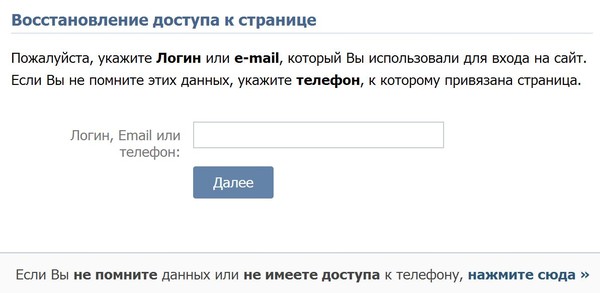 Полная версия еще называется «обычная», «нормальная», «веб-версия», «компьютерная», «десктопная».
Полная версия еще называется «обычная», «нормальная», «веб-версия», «компьютерная», «десктопная».
Как зайти в полную версию ВК, если я не помню пароль, нет привязанного номера телефона, не помню номер?
Тебе нужно восстановить доступ, то есть доказать, что ты — это ты (а не кто-то посторонний) и сделать новый пароль, чтобы войти на страницу. Выбери свой вариант:
- Если есть привязанный номер: Восстановление доступа к странице ВКонтакте
- Если нет привязанного номера: Восстановление доступа ВКонтакте, если номера телефона больше нет
Как сделать, чтобы по ссылке открывалась полная версия ВК, а не мобильная?
Если в начале ссылки есть m.vk.com…, то по этому адресу откроется мобильная версия в любом случае. Чтобы это исправить, нужно в начале ссылки убрать букву m и точку после нее.
Пример
Было: https://m.vk.com/vhod_ru
Стало: https://vk.com/vhod_ru
Точно таким же способом можно исправить адрес в адресной строке браузера, чтобы открыть полную версию той страницы, на которой ты находишься. Надо нажать на адресную строку, стереть в начале букву m и точку, а затем нажать Ввод на клавиатуре (или кнопку Перейти, Открыть в самом браузере).
Надо нажать на адресную строку, стереть в начале букву m и точку, а затем нажать Ввод на клавиатуре (или кнопку Перейти, Открыть в самом браузере).
Зачем нужна полная версия ВК, чем она лучше мобильной?
Только в полной версии доступны все возможности сайта, которых нет в мобильной версии и в приложениях для телефона. Кроме того, в полной версии гораздо меньше проблем при восстановлении доступа к странице — в особенности, с прикреплением фотографий и вводом кода подтверждения. Также в полной версии можно узнать причины блокировки страницы и разблокировать ее. Поэтому для всех важных дел мы рекомендуем использовать полную версию ВКонтакте.
Почему открывается мобильная версия?
Обычно это бывает из-за того, что кто-то запостил ссылку типа m.vk.com… — вот эта буква «m» в начале ссылки и ведет тебя на мобильную версию. Просто тот человек сидел через мобильную и скопировал такую ссылку у себя. Когда по ней переходят другие люди, они попадают на мобильную.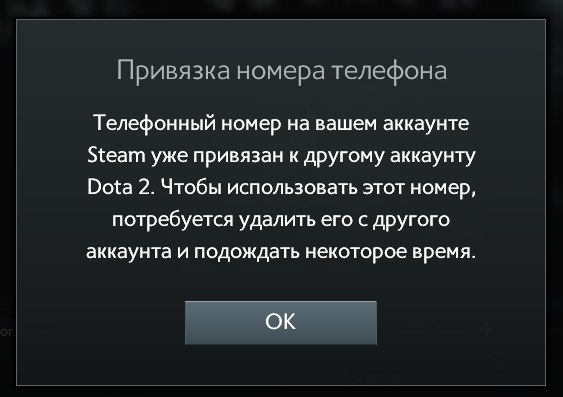 Ничего страшного, ведь ты теперь знаешь, как зайти в полную версию ВКонтакте!
Ничего страшного, ведь ты теперь знаешь, как зайти в полную версию ВКонтакте!
Почему в полной версии что-то не работает, не получается?
Чаще всего, если у тебя проблемы в полной версии сайта ВКонтакте — значит, у тебя проблемы с твоим браузером. Очисти временные файлы, переустанови его, обнови или поставь другой.
Смотри также
- ВКонтакте: темная тема
- Как вернуть старую версию ВКонтакте
- Где в новой версии ВКонтакте настройки, мои ответы, музыка, дни рождения, выход, статистика…?
- Как зайти в мобильную версию ВКонтакте
- Как пользоваться ВКонтакте? — Все советы
- Как зайти в полную версию Одноклассников
В начало: Как зайти в полную версию ВКонтакте
Вход.ру
Как создать бизнес-страницу в Facebook (и развивать ее) в 2023 году
Что такое бизнес-страница Facebook?
Как создать бизнес-страницу в Facebook за 7 шагов
Как добавить администратора на страницу Facebook
Как удалить страницу Facebook
Как легко управлять страницами Facebook
Часто задаваемые вопросы о бизнес-странице Facebook
Со всем вниманием к новым социальным сетям, таким как TikTok в последнее время, шумиха вокруг первой социальной платформы, которая стала популярной среди бизнеса, Facebook, пошла на убыль. Но с 2,91 миллиарда пользователей в месяц — 79% из которых активны ежедневно — вам все равно нужно быть там.
Но с 2,91 миллиарда пользователей в месяц — 79% из которых активны ежедневно — вам все равно нужно быть там.
Не беспокойтесь: создать бизнес-страницу на Facebook легко и бесплатно. Помимо роста аудитории, ваша страница Facebook дает вам множество возможностей, в том числе подключение магазина Instagram и, конечно же, запуск рекламы в Facebook.
Продолжайте читать, чтобы узнать, как правильно настроить бизнес-страницу Facebook. Или, если вы визуальный ученик, начните с этого видео, которое объясняет процесс за 10 минут:
Бонус: Загрузите бесплатное руководство, которое научит вас превращать трафик Facebook в продажи за четыре простых шага с помощью Hootsuite. .
.
Что такое бизнес-страница Facebook?
Бизнес-страница Facebook — это общедоступный профиль на Facebook, предназначенный для компаний, организаций и общественных деятелей, чтобы рекламировать себя.
Клиенты могут подписываться на бизнес-страницы Facebook (или «Нравится»), чтобы просматривать публикации, фотографии и видео своих любимых брендов, компаний и создателей и связываться с ними.
Вам нужна бизнес-страница Facebook для показа рекламы в Facebook, открытия магазина Facebook и использования других инструментов Facebook Commerce и рекламных инструментов.
Как создать бизнес-страницу Facebook за 7 шагов
Шаг 1. Выберите или создайте личную учетную запись Facebook
Бизнес-страницы Facebook — это не то же самое, что профили или пользователи Facebook. Это активы, управляемые личной учетной записью, известной как администратор Страницы. Страница может иметь более одного администратора; подробнее об этом позже.
Вы можете использовать свою личную учетную запись Facebook или создать новую с рабочим адресом электронной почты, если хотите полностью разделить личную и рабочую жизнь. (Вы помните прошлогоднюю праздничную вечеринку? Если нет, обязательно разделите свои учетные записи.)
(Вы помните прошлогоднюю праздничную вечеринку? Если нет, обязательно разделите свои учетные записи.)
Войдите в Facebook со своей учетной записью, затем создайте Страницу Facebook. Вы также можете щелкнуть значок меню слева, а затем нажать Страница в разделе Создать .
Источник: Facebook
Шаг 2: Введите основную информацию
Введите информацию о своей компании. Вы можете добавить дополнительные сведения о бизнесе позже, но для создания бизнес-страницы Facebook вам понадобятся всего 3 вещи:
- Имя: Это общедоступное имя и заголовок вашей страницы. В большинстве случаев достаточно названия вашей компании. Если есть другая популярная бизнес-страница Facebook или компания с таким же названием, как у вас, вы можете добавить описание, чтобы людям было легче вас найти, например «Ресторан Мишель» вместо «У Мишель».
- Категория: Начните вводить слово, описывающее ваш бизнес, и Facebook предложит варианты.
 Выберите то, что подходит лучше всего.
Выберите то, что подходит лучше всего. - Описание/Биография: Ваша рекламная презентация. Напишите краткое изложение вашего бизнеса в одном-двух предложениях.
Затем нажмите Создать страницу .
Поздравляем, вы создали страницу на Facebook! Теперь самое интересное.
Шаг 3. Заполните информацию о бизнес-странице Facebook
Следуйте инструкциям, чтобы ввести дополнительные сведения, такие как часы работы, веб-сайт, номер телефона и другие полезные сведения.
Все эти поля являются необязательными, поэтому, если вы не хотите рекламировать свой номер телефона или адрес, оставьте их пустыми.
Шаг 4. Добавьте фотографии профиля и обложки
Помимо придания стиля вашей Странице Facebook, ваш профиль и фотографии обложки должны иметь узнаваемый брендинг, чтобы ваши клиенты знали, что они находятся в нужном месте.
Изображение вашего профиля должно содержать ваш логотип. Проявите творческий подход: добавьте цвет фона, чтобы он выделялся.
Проявите творческий подход: добавьте цвет фона, чтобы он выделялся.
Фотография на обложке может быть связана с вашим бизнесом или может быть изменена в соответствии с текущими акциями или событиями.
Источник: Facebook
Размеры изображений в социальных сетях иногда меняются, но вот то, что вам нужно на 2023 год:
- Изображение профиля: Квадратный формат, по крайней мере 170 пикселей х 170 пикселей
- Фото на обложке: 851x315px
Загрузите наши бесплатные шаблоны фотографий для обложки Страницы Facebook, чтобы оживить вашу новую Страницу.
Шаг 5. Добавьте кнопку действия
Кнопка действия в верхней части Страницы служит вашим основным призывом к действию. Вы можете указать ссылку на свой веб-сайт, специальную целевую страницу или предложение или подключиться к услугам, характерным для бизнеса, таким как онлайн-заказы в ресторанах и т. д.
Например, у нас есть «Регистрация», которая ведет на страницу «Планы».
Источник: Facebook
Нажмите Добавить кнопку действия .
Затем выберите, что вы хотите рекламировать: ссылку на веб-сайт или приложение, попросите людей связаться с вами или свяжите конкретное действие, например покупку билетов или запись на прием.
Шаг 6: Оптимизируйте свою страницу Facebook
Вы можете остановиться здесь и начать размещать контент на своей новой странице, но для достижения наилучших результатов найдите время, чтобы сделать следующее:
- Добавьте свой веб-сайт: Убедитесь, что URL-адрес вашего веб-сайта указан, и заполните краткое описание О .
- Подключить WhatsApp: Позвольте клиентам связываться напрямую с WhatsApp вместо Facebook Messenger, подключив свою Страницу к WhatsApp Business.
- Добавьте свое местоположение и время работы: Если у вас есть физический офис, добавьте свой адрес и часы работы в разделе «О нас».

- Включить обзоры. Завоюйте доверие новых посетителей, разместив рейтинги и отзывы на своей Странице Facebook. При использовании этой функции следите за отзывами, чтобы убедиться, что они написаны реальными клиентами, а не спамерами, пытающимися испортить вашу репутацию. И, если кто-то из клиентов недоволен, убедитесь, что вы обращаетесь, чтобы исправить ситуацию. Включите обзоры в разделе Настройки -> Конфиденциальность -> Страница и отметьте .
Источник: Facebook
- Редактирование вкладок Страницы: Выберите, чтобы скрыть ваши лайки или обзоры, а также ненужные разделы, такие как Музыка, Спорт, Книги и другие. На панели управления страницей нажмите Еще , затем Управление разделами .
- Создайте пользовательский URL-адрес: Помимо того, что пользовательский URL-адрес Страницы Facebook или имя пользователя упрощает создание ссылок, она делает вашу Страницу более законной для клиентов.
 Установите свой в разделе Настройки -> Общие настройки страницы , затем нажмите Изменить рядом с полем Имя пользователя .
Установите свой в разделе Настройки -> Общие настройки страницы , затем нажмите Изменить рядом с полем Имя пользователя . - Создайте закрепленную публикацию (необязательно): Добавьте новую публикацию, чтобы предложить что-то исключительно для поклонников вашей Страницы Facebook, например купон. Или используйте его для ссылки на другие ваши предложения, профили и многое другое. Это хорошее мини-представление о вашей Странице и бизнесе.
Источник: Facebook
Ищете дополнительные советы по оптимизации? Попробуйте эти менее известные хаки для страницы Facebook.
Шаг 7. Создайте публикацию
Люди не найдут вашу Страницу Facebook и не будут иметь причин подписаться на нее, пока вы не опубликуете отличный контент.
Застрял в поисках идей? Вот более 20 идей для постов в социальных сетях и способы разработки процесса создания контента.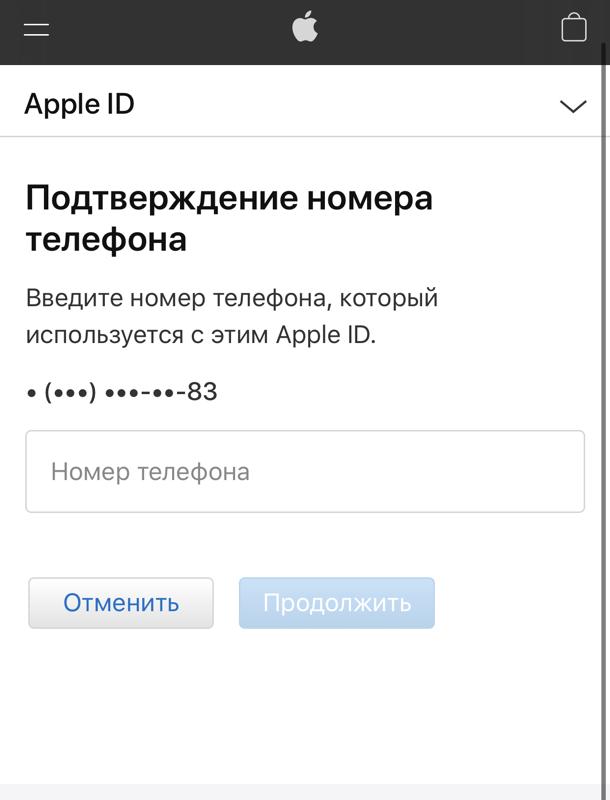
Как добавить администратора на страницу Facebook
Шаг 1: Войдите в систему как свою страницу
Войдите в систему Facebook, затем переключитесь на использование Facebook в качестве своей страницы. Нажмите на фотографию своего профиля в правом верхнем углу, затем коснитесь значок круга , чтобы переключиться на последнюю использовавшуюся страницу, или Просмотреть все профили , если вы управляете более чем одной страницей.
Шаг 2: Перейдите к настройкам доступа
Со своей страницы Facebook нажмите Профессиональная панель инструментов в левом меню.
Шаг 3: Перейти к странице доступа
Существует 5 типов доступа, которые вы можете предоставить:
- Доступ людей: Личные профили Facebook, которые могут войти в систему как ваша Страница с полным доступом для управления ею.
- Доступ к задачам: личных профиля Facebook, которые не могут войти в систему как ваша Страница, но имеют доступ к определенной задаче или набору задач для вашей Страницы.

- Менеджеры сообщества: Личные профили Facebook, которые могут модерировать комментарии и обсуждения в чате, а также приостанавливать или удалять поклонников Страницы. Они не могут изменять настройки вашей Страницы Facebook или публиковать контент.
- Доступ к бизнес-аккаунту: Предоставление доступа к учетной записи Meta Business Suite для полного управления вашей Страницей, добавления или удаления администраторов и даже удаления вашей Страницы. Узнайте больше о том, когда следует использовать Meta Business Suite.
- Партнерский доступ: учетных записи Business Manager с доступом к определенным ресурсам или задачам, таким как помощь в размещении рекламы Страницы или аналитика.
Шаг 4. Добавьте администратора Facebook
На панели инструментов Professional вашей Страницы нажмите Добавить новую рядом с тем типом доступа к Странице, который вы хотите предоставить.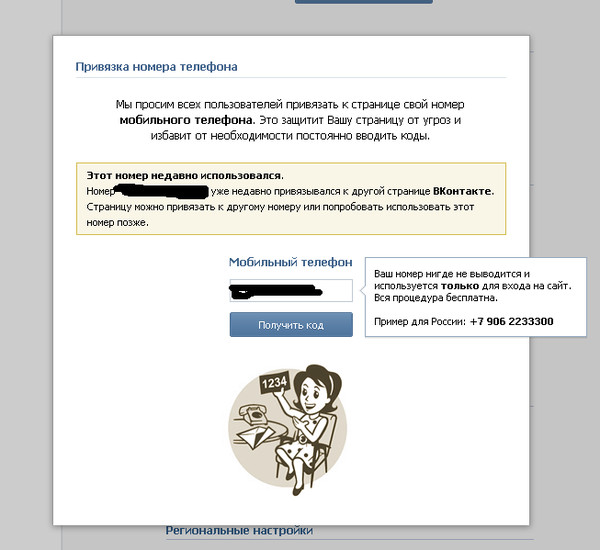 Например, чтобы добавить сотрудника, который будет публиковать контент для вас, вы должны выбрать вариант «Люди» (для полного доступа) или «Задание» (для определенного доступа).
Например, чтобы добавить сотрудника, который будет публиковать контент для вас, вы должны выбрать вариант «Люди» (для полного доступа) или «Задание» (для определенного доступа).
Вы можете найти их по имени или ввести адрес электронной почты, чтобы пригласить их. Приглашение по электронной почте безопаснее, так что вы случайно не нажмете не на тот профиль «Мэри Смит» в Facebook, и вдруг ваша 70-летняя тетя будет управлять вашей страницей.
Они смогут получить доступ к вашей Странице после нажатия на ссылку подтверждения по электронной почте.
Шаг 5: Добавьте партнера в свой Meta Business Suite
Это добавит человека ко всей вашей учетной записи Meta Business Suite, а не только к вашей Странице Facebook. Это полезно, чтобы предоставить вашим сотрудникам доступ ко всем вашим метаактивам, включая профили Facebook и Instagram, аналитику, рекламный аккаунт и многое другое.
Войдите в Meta Business Suite и перейдите в Настройки , затем нажмите Добавить людей .
Вы должны пригласить деловых партнеров по электронной почте. Затем выберите, какие роли вы хотите, чтобы этот человек был.
На следующем экране выберите, к чему у этого человека есть доступ. Если вы хотите, чтобы они имели доступ только к вашей Странице Facebook, отметьте это.
Вы увидите краткую информацию о том, кого вы назначаете и что они смогут делать. Нажмите Отправить запрос . После принятия приглашения по электронной почте они будут в вашей учетной записи Meta Business Suite.
Как удалить страницу Facebook
Вы можете либо временно деактивировать свою страницу, либо удалить ее, щелкнув фотографию своего профиля в правом верхнем углу, а затем выбрав Настройки и конфиденциальность -> Настройки -> Конфиденциальность -> Информация о странице Facebook -> Деактивация и удаление .
Вариант 1: Временно деактивировать Facebook Страница
Я рекомендую это для большинства пользователей. Независимо от того, берете ли вы продолжительный перерыв или просто хотите скрыться из результатов поиска, временная деактивация преследует одну и ту же цель — никто не может найти вашу Страницу — но ее можно отменить.
Независимо от того, берете ли вы продолжительный перерыв или просто хотите скрыться из результатов поиска, временная деактивация преследует одну и ту же цель — никто не может найти вашу Страницу — но ее можно отменить.
Чтобы продолжить, вам нужно будет ввести свой пароль Facebook.
Вы также должны выбрать причину деактивации. Первый вариант — «Это временно». — поставляется с возможностью автоматической повторной активации вашей Страницы по истечении установленного времени. Это полезно, например, чтобы по-настоящему расслабиться во время отпуска. (Хотя лучше было бы оставить свою Страницу и просто удалить Facebook с телефона на неделю.)
Выберите причину и нажмите Деактивировать для завершения. Чтобы повторно активировать его, выполните те же действия, что и выше, чтобы перейти в область «Настройки и конфиденциальность », и вы увидите там возможность повторной активации.
Вариант 2: навсегда удалить свою страницу Facebook
Подчеркиваю: не надо! Если вы не уходите из бизнеса, не так много веских причин для окончательного удаления вашей Страницы Facebook.
Увы, если вы настроены, выберите Удалить страницу из Настройки и конфиденциальность -> Настройки -> Конфиденциальность -> Информация о странице Facebook -> Деактивация и удаление .
Перед удалением загрузите или перенесите свои данные. Невозможно вернуть его, если вы передумаете позже (поэтому вам следует деактивировать, а не удалять, друг).
Нажатие Продолжить предлагает вам ввести пароль, а затем показывает это предупреждающее сообщение. Вот оно! Если нажать «Продолжить», ваша Страница будет удалена. (!!!)
Хотя в отличие от всех, кто сделал татуировку с изображением бродяги в 1999 году, Facebook дает вам 30 дней, чтобы передумать и повторно активировать свою Страницу.
Как легко управлять страницами Facebook
Meta, владелец Facebook и Instagram, имеет два собственных решения для управления одной или несколькими страницами Facebook: Meta Business Suite и Creator Studio.
Вам нужен Meta Business Suite для запуска рекламы, использования Facebook Commerce и подключения ваших бизнес-аккаунтов Facebook и Instagram.
Creator Studio позволяет менеджерам страниц создавать и планировать контент и просматривать аналитику либо в Интернете, либо через мобильное приложение. Он включает в себя возможность вести прямую трансляцию на своей странице или публиковать сообщения на нескольких страницах Facebook одновременно.
Есть еще wayyy лучший способ: Hootsuite.
Оптимизированное планирование с оптимальным временем публикации
Не полагайтесь на волю случая. Планируйте свои публикации на странице Facebook — и весь другой контент в социальных сетях — с помощью Hootsuite. Экономьте время, создавая свой контент в пакетном режиме, и придерживайтесь согласованного графика публикации.
Хорошо, но когда публиковать? Лучшее время для публикации на Facebook — с 8:00 до 12:00 по вторникам и четвергам.
Готово? Неа.
Помимо удобства, планируя публикации с помощью Hootsuite, вы увеличиваете свою аудиторию быстрее благодаря функции «Лучшее время для публикации». Он анализирует последние 30 дней взаимодействия для каждой платформы, чтобы автоматически планировать контент для вашего личного лучшего времени для публикации . Это как супер умный робот, разрушающий алгоритмы, в заднем кармане.
Попробуйте бесплатно
Все ваши учетные записи социальных сетей в одном месте
С помощью Hootsuite вы можете легко управлять Facebook, Instagram, TikTok, Twitter, LinkedIn, YouTube и Pinterest с одной панели управления — и просматривать все свои опубликованные и запланированный контент в одном чистом календаре контента.
Единый почтовый ящик для комментариев и сообщений (из всех сетей)
Эффективно обрабатывайте прямые сообщения со всех платформ в папке «Входящие» Hootsuite, включая инструменты для устранения двойной работы, экономии времени с помощью шаблонов ответов и обеспечения того, чтобы сообщения клиентов не были пропущены.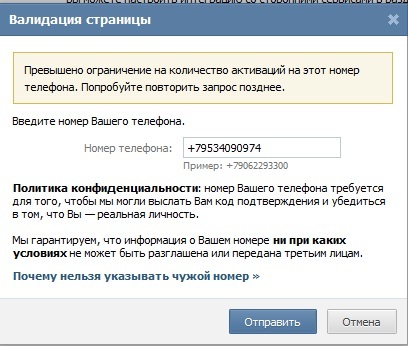
Ваши сотрудники могут отвечать на сообщения и комментарии, где бы они ни находились, из панели управления Hootsuite.
Простая и действенная аналитика
Забудьте об электронных таблицах и наборе цифр без контекста. Hootsuite Analytics предоставляет вашей команде информацию, необходимую им, чтобы определить, работает ли кампания, пока она все еще происходит, а если нет, достаточно уведомления, чтобы исправить ущерб.
Просматривайте все основные сведения, такие как охват, показы и подписчики, а также расширенную аналитику, например, когда ваша аудитория находится в сети, эффективность отдельных публикаций в сравнении со средней эффективностью и многое другое.
Просматривайте статистику по всем своим профилям в социальных сетях вместе, чтобы увидеть, все ли растет с одинаковой скоростью или вам нужен стратегический поворот.
Начать бесплатную 30-дневную пробную версию
Обновляемый ежедневно, ваш Social Score представляет собой персонализированное сравнение вашей эффективности, включая рост подписчиков, вовлеченность, клики, активность и многое другое, во всех ваших социальных сетях с другими компаниями, чтобы вы всегда знать, как ваш маркетинг складывается.
Занятость низкая? Начните планировать контент, который заставит вашу аудиторию говорить. Кроме того, получайте персональные советы, чтобы еще больше улучшить свое присутствие в социальных сетях.
Прослушивание социальных сетей с помощью Streams
Streams — это настраиваемые потоки данных, которые показывают вам самое важное на одной странице. Например, вы можете видеть недавно опубликованные сообщения с каждой платформы, чтобы быстро переходить и отвечать на комментарии, чтобы привлечь внимание.
Или настройте потоки для мониторинга определенных ключевых слов или конкурентов и запускайте расширенный поиск, например фильтрацию по местоположению. Трансляции могут повысить вашу заинтересованность, а также рассказать вам, что люди говорят о вашей компании в Интернете в режиме реального времени.
Часто задаваемые вопросы о бизнес-странице Facebook
Есть ли разница между страницей Facebook и бизнес-страницей?
Страница Facebook и Бизнес-страница Facebook — это два названия одного и того же: профиля Facebook для вашего бизнеса.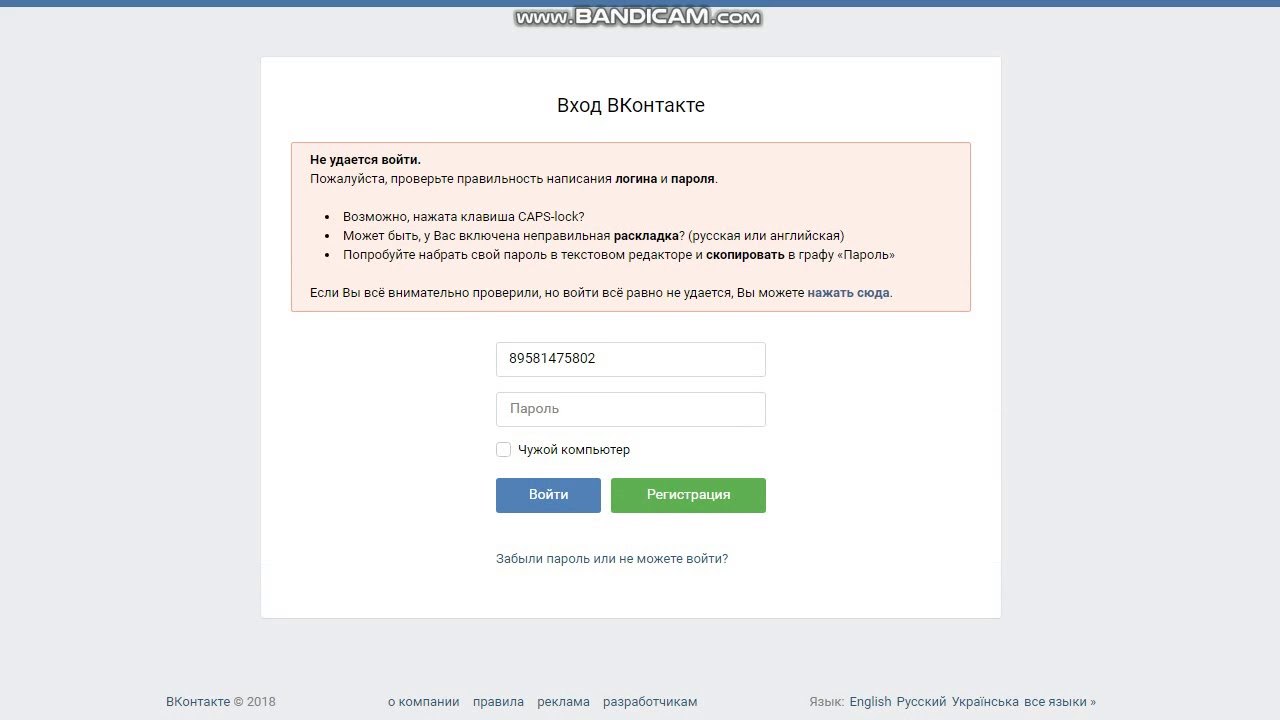
Бизнес-страница Facebook бесплатна?
Да, создать бизнес-страницу Facebook можно совершенно бесплатно. Платные услуги, такие как реклама в Facebook и продвижение постов, не являются обязательными.
Можно ли отделить бизнес-страницу от личного аккаунта на Facebook?
Да. Ваша личная учетная запись Facebook и бизнес-страница Facebook не связаны на Facebook и не будут публично отображаться друг на друге. Вам нужна личная учетная запись для создания бизнес-страницы Facebook и управления ею, но при желании вы всегда можете создать отдельный личный профиль со своим рабочим адресом электронной почты.
Какой рекомендуемый размер обложки страницы Facebook?
В 2023 году лучший размер обложки страницы Facebook составляет 851 x 315 пикселей. Платформы часто меняются, поэтому актуальную информацию см. в нашем руководстве по размерам изображений в социальных сетях.
Управляйте и развивайте свою страницу Facebook вместе со всеми своими профилями в социальных сетях с помощью Hootsuite. Планируйте и планируйте контент, привлекайте аудиторию, измеряйте и повышайте эффективность, продвигайте публикации и т. д. – все это с одной панели инструментов. Попробуйте бесплатно сегодня.
Планируйте и планируйте контент, привлекайте аудиторию, измеряйте и повышайте эффективность, продвигайте публикации и т. д. – все это с одной панели инструментов. Попробуйте бесплатно сегодня.
Начало работы
Расширяйте свое присутствие на Facebook быстрее с помощью Hootsuite . Планируйте все свои публикации в социальных сетях и отслеживайте их эффективность на одной панели.
Бесплатная 30-дневная пробная версия
Как связать Instagram со своей страницей в Facebook за 4 простых шага
Нужно связать свой аккаунт в Instagram со страницей в Facebook? Вы нажали на нужную статью с практическими рекомендациями.
С момента приобретения Instagram в 2012 году Facebook оптимизировал кросс-приложение для бизнеса и некоммерческих организаций. В наши дни администраторам легко управлять двумя социальными сетями в одном месте, обрабатывая все, от перекрестной публикации до ответов на сообщения.
(Конечно, с Hootsuite социальные менеджеры с подключенными учетными записями уже давно могли это делать.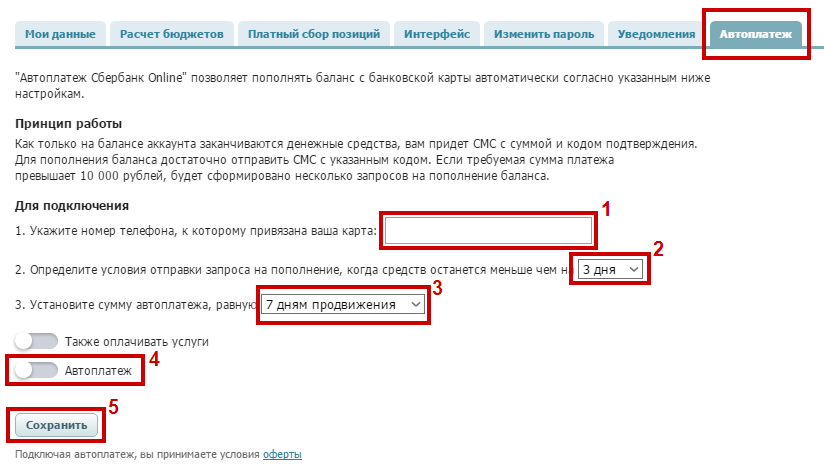 )
)
Узнайте, как связать учетную запись Instagram со своей страницей в Facebook, и узнайте, какие преимущества вы получите, связав свои учетные записи.
Бонус: 14 советов по экономии времени для опытных пользователей Instagram. Получите список секретных ярлыков, которые собственная команда Hootsuite по работе с социальными сетями использует для создания контента, от которого невозможно оторваться.
А если вы хотите посмотреть краткий урок от бордер-колли, вы можете посмотреть это видео о том, как связать Instagram с Facebook:
Зачем связывать свой Instagram со страницей Facebook
Это основные преимущества, доступные при связывании вашей учетной записи Instagram со страницей Facebook.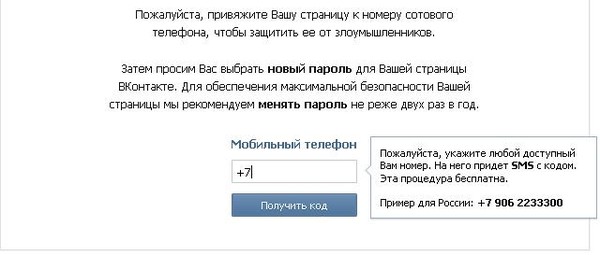
Завоевать доверие клиентов
Не забывайте о важности обеспечения бесперебойного взаимодействия с клиентами в Интернете. Подключив свои учетные записи, ваши подписчики могут быть уверены, что имеют дело с одним и тем же бизнесом, и вы можете предложить беспрепятственное взаимодействие.
Планирование публикаций на разных платформах
Если у вас плотный график или вы используете несколько учетных записей, вы уже знаете о преимуществах планирования публикаций. Чтобы запланировать публикации для Instagram и Facebook на Hootsuite (или другой панели управления социальными сетями), вам необходимо подключить свои учетные записи.
Отвечайте на сообщения быстрее
Когда вы связываете свои учетные записи Instagram и Facebook, вы можете управлять своими сообщениями в одном месте. Это значительно упрощает поддержание быстрого времени отклика и дает вам доступ к большему количеству инструментов для входящих сообщений, от ярлыков клиентов до фильтров сообщений.
Получайте более точную информацию
При подключении обеих платформ вы можете сравнивать аудиторию, эффективность публикаций и многое другое. Посмотрите, где ваши органические усилия взлетают, и определите, где имеет смысл инвестировать в рекламные акции.
Показывайте более качественную рекламу
В некоторых регионах вам необходимо связать страницу Facebook, чтобы показывать рекламу. Даже если это не требуется, подключение аккаунтов позволяет запускать рекламу на обеих платформах и оплачивать их в одном месте.
Открыть магазин в Instagram
Если вы заинтересованы в продаже товаров или услуг в Instagram, вам нужна связанная страница Facebook, чтобы создать магазин. Подключив учетные записи, вы также можете синхронизировать бизнес-информацию и использовать такие функции, как кнопки встреч и наклейки для пожертвований.
Совет для профессионалов: Пользователи Hootsuite, занимающиеся электронной коммерцией, могут включать товары из своих магазинов Shopify в публикации с помощью приложения Shopview.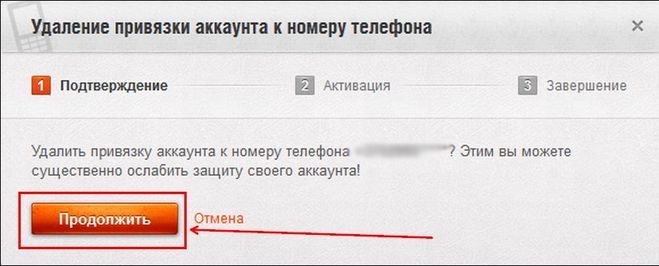
Как связать свою учетную запись Instagram со страницей Facebook
Итак, у вас есть профиль Instagram и страница Facebook, но они не связаны. Давайте исправим это!
Для начала убедитесь, что вы являетесь администратором страницы Facebook, к которой хотите подключиться. А если вы еще этого не сделали, перейдите на бизнес-аккаунт Instagram.
Затем выполните следующие действия:
Из Facebook:
1. Войдите в Facebook и нажмите Pages в меню слева.
2. Выберите свою страницу Facebook, затем нажмите Настройки .
3. Выберите Связанные учетные записи в левом столбце.
4. Выберите Instagram , затем подключите свою учетную запись.
Из Instagram:
1. Войдите в Instagram и перейдите в свой профиль.
2. Коснитесь Изменить профиль .
3. В разделе Общедоступная информация о бизнесе/профиле выберите Страница .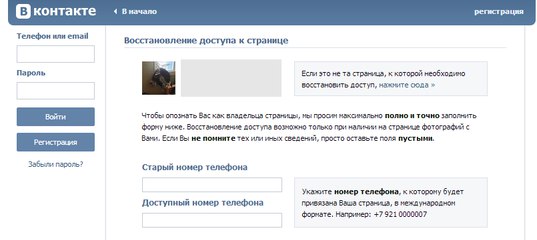
4. Выберите страницу Facebook, к которой вы хотите подключиться. Если у вас ее еще нет, нажмите Создать новую страницу Facebook .
Нужна помощь? Вот как создать бизнес-страницу в Facebook.
Как изменить страницу Facebook, связанную с Instagram
Нужно изменить страницу Facebook, связанную с вашей учетной записью Instagram? Начните с отключения подключенной страницы Facebook:
1. Войдите в Facebook и нажмите Страницы в левом меню.
2. Со своей страницы Facebook перейдите к Настройки .
3. В левой колонке нажмите Instagram.
4. Прокрутите вниз и в разделе «Отключить Instagram» нажмите Отключить .
Теперь вы отключили свои учетные записи Facebook и Instagram. Следуйте инструкциям Как связать свою учетную запись Instagram со страницей Facebook , чтобы добавить другую страницу.
Проблемы? Устранение различных проблем с подключением с помощью этой справочной статьи.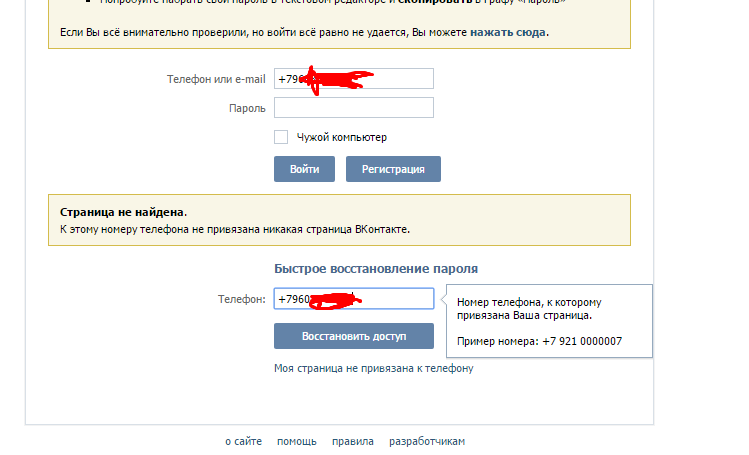
 Что делать?
Что делать?
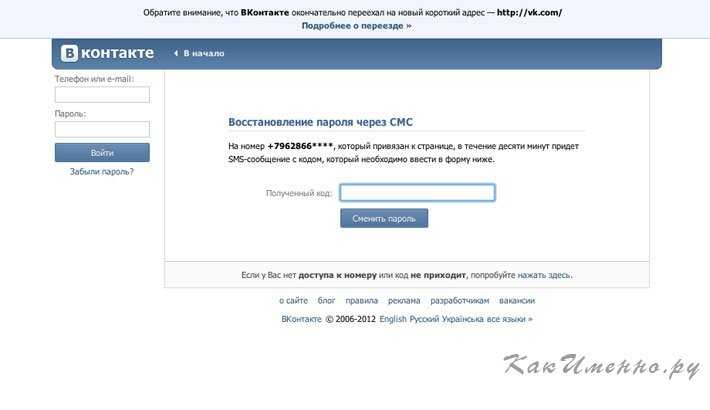 Выберите то, что подходит лучше всего.
Выберите то, что подходит лучше всего.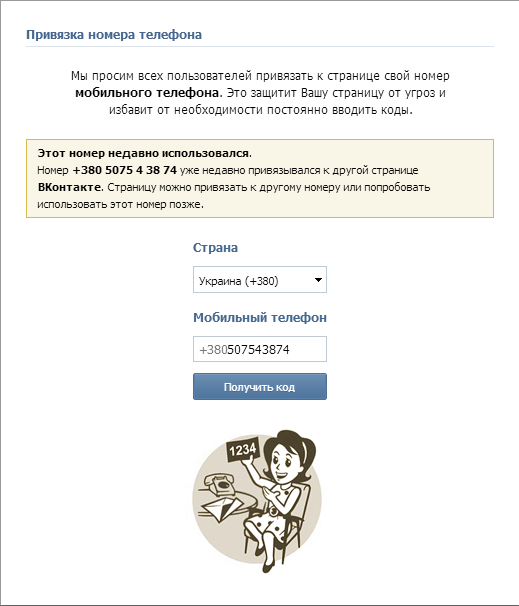
 Установите свой в разделе Настройки -> Общие настройки страницы , затем нажмите Изменить рядом с полем Имя пользователя .
Установите свой в разделе Настройки -> Общие настройки страницы , затем нажмите Изменить рядом с полем Имя пользователя .